SCM Chipdrive MyKey Testbericht


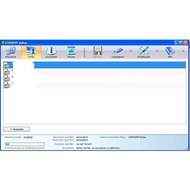
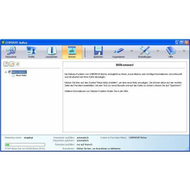

Erfahrungsbericht von sirikit06
Ein zusätzliches Gedächtnis für vergessliche Personen
Pro:
funktioniert einfach; das Speichern vom Logins und Profilen erleichtert die Internetnutzung
Kontra:
als PIN nur 4stellige Zahl möglich; Größe etwas unhandlich
Empfehlung:
Ja
=== Das Produkt ===
Der Hersteller nennt das ganze Mobile Password Key. Es handelt sich dabei um einen Stick, in den ein Chip eingelegt wird, der gelesen und mit Login-Daten, Profilen, Lesezeichen und Notizen beschrieben werden kann. Der Stick wird am USB-Anschluss des PC betrieben, und man hat damit Zugriff auf alle gespeicherten Informationen.
Der Stick hat ein ähnliches Aussehen wie normale USB-Speichersticks. Er ist (ohne den USB-Stecker) rd. 5 cm lang und gut 2 cm breit. Oben befindet sich am hinteren Ende eine Klappe zum Öffnen und Einlegen des Chips und eine kleine grüne LED.
=== Hersteller, Anbieter, Preis ===
Hersteller ist SCM Microsystems mit europäischem Hauptsitz in Ismaning, nach eigenen Angaben ein führender Anbieter von Identity-Management Produkten und Lösungen.
MyKey ist vor allem bei Elektronikfachhändlern erhältlich, aber z. B. auch bei Amazon. Der Preis ist abhängig vom Anbieter und liegt im Allgemeinen um 20 Euro (z. B. € 19,95 bei Conrad).
=== Lieferumfang ===
In einer Kunststoff-CD-Hülle (siehe Foto) werden eine Installations-CD, der MyKey-Stick sowie eine Chipkarte geliefert. Auf der linken Innenseite der Hülle befindet sich der Produktschlüssel, auf der rechten Innenseite sowie auf der hinteren Außenseite befinden sich einige allgemeine Hinweise zum Produkt sowie zur Inbetriebnahme.
=== Systemvoraussetzungen ===
- freie USB-Schnittstelle
- Betriebssystem: Windows XP, Vista oder 7
- Internetexplorer ab 6.x, Firefox ab 3.x
=== Allgemeines zur Benutzung ===
***Inbetriebnahme
Die Inbetriebnahme gestaltet sich als unproblematisch und geht rasch vonstatten, ohne dass man sich dazu intensiv mit dem Programm auseinandersetzen müsste. Zunächst ist der Chip aus der Karte zu trennen und in den Stick einzulegen. Dazu ist die Klappe im hinteren Bereich des Sticks zu öffnen und der Chip darin zu platzieren. Zudem ist das Programm auf dem PC zu installieren. Die Installation läuft nach dem üblichen Muster ab. Bei der Installation ist die PIN festzulegen. Hier ist leider nur eine 4stellige Zahl erlaubt.
***Betriebszustand
Chipdrive MyKey wird automatisch beim Hochfahren des Computers gestartet, wenn der Stick am PC steckt und dies in den Einstellungen so gespeichert ist. Das Programm fragt die PIN ab, und nach deren Eingabe ist es betriebsbereit. Der betriebsbereite Zustand wird im Allgemeinen (nicht immer, aber warum nicht immer, hat sich mir noch nicht erschlossen) durch das Leuchten einer kleinen grünen LED am hinteren Rand des Sticks signalisiert. Dieses ist gut zu erkennen. Zudem ist ein kleines Symbol in der Task-Leiste (grüner Chip mit weißem Schloss) vorhanden. Solange der Stick noch nicht (oder nicht mehr) betriebsbereit ist, ist das Symbol rot.
***Einstellungen
Unter ‚Einstellungen‘ lassen sich Festlegungen treffen, wie das Programm bei Vorliegen bestimmter Voraussetzungen verfahren soll. Damit kann man das Programm recht individuell konfigurieren, so dass es auf die persönlichen Vorstellungen abgestimmt und somit die Verwendung komfortabel wird:
- Unter _Allgemeines_ kann eingestellt werden, ob MyKey beim Hochfahren des Computers automatisch gestartet werden soll, und, falls dies gewünscht ist, ob dies für alle Benutzer des Computers oder nur für diesen einen erfolgen soll.
- Unter _Passwörter_ kann man auswählen, ob die Speicherung von Passwörtern nur auf Wunsch des Benutzers erfolgen oder ob die Speicherung automatisch vorgeschlagen werden soll.
- Unter _Profile_ können Angaben gemacht werden, ob Formulare automatisch oder nur auf Wunsch des Benutzers ausgefüllt werden sollen und wieviel Felder ein Formular mindestens haben soll, damit es automatisch ausgefüllt werden soll.
- Unter _Lesezeichen_ kann festgelegt werden, in welchem Ordner diese gespeichert werden.
=== Passwortmanager ===
Hier habe ich für mich die Option _Speichern automatisch vorschlagen_ gewählt. Sobald man auf einer Website ein Passwort eingegeben hat, fragt das Programm, ob das Passwort gespeichert werden soll. Wenn man dies bejaht, erfolgt die Speicherung, was auch optisch erkennbar ist durch den Hinweis ‚Lesezugriff‘ und einen sich füllenden grünen Balken.
Als sehr vorteilhaft empfinde ich, dass man mit einer Entscheidung, ob gespeichert werden soll oder nicht, warten kann, bis der Login-Vorgang auf der Website abgeschlossen ist, man also sicher sein kann, dass das richtige Passwort und der richtige Anmeldename angegeben ist. Bei Norton habe ich das eben anders erlebt, dort hat man nur ganz kurz Gelegenheit, das Speichern festzulegen, und ehe man sich versieht, ist ein falsches Login gespeichert. Das kann hier kaum passieren, wenn man abwartet.
Das korrekte Speichern funktioniert auch dann gut, wenn in den Feldern zunächst die Erklärungen stehen, was eingegeben werden soll (z. B. Kundennummer und PIN). Norton hat da oft Schwierigkeiten, da wurde z. B. statt der eingegebenen Nummer das Wort ‚Kundennummer‘ gespeichert…
Wenn man für eine Website mehrere Logins hat (ich habe z. B. mehrere e-Mail-Adressen bei Yahoo) kann man mehrere speichern. Das Programm fragt bei jedem weiteren Login, ob das vorhandene überschrieben werden oder ein neues Login angelegt werden soll. Bei Bedarf kann man jedem Login einen Namen geben. Sie sind aber auch so zu erkennen.
Man kann natürlich auch festlegen, dass für eine Website kein Passwort gespeichert werden soll (z. B. handhabe ich das bei allen Bankaccounts so). Dies lässt sich einfach anklicken, wenn das Programm die Speicherung vorschlägt. Das beugt künftigen Abfragen vor.
Bei einzelnen Seiten erkennt das Programm leider nicht, dass dort Logins eingegeben worden sind, und man kann das auch nicht manuell ausführen. Das sind einige wenige, und meistens sind es sowieso Seiten von Banken u. dgl., wo ich ohnehin nicht speichere. Insofern ist dies aus meiner Sicht kein Problem.
Wenn das Passwort einmal gespeichert ist und man die Option _Automatisches Ausfüllen_ gewählt hat, wird es nach Aufrufen der betreffenden Seite blitzschnell eingetragen, so dass man sich sehr schnell einloggen kann. Sind für eine Seite mehrere Logins gespeichert, dann öffnet sich ein kleines Fenster, in dem man das Login auswählen kann.
Manchmal allerdings erfolgt das Ausfüllen nicht automatisch (keine Ahnung, woran das liegt). Dann braucht man aber nur mit der rechten Maustaste in einen leeren Bereich der Website zu klicken, so dass sich ein Kontextmenü öffnet. Dann wählt man Chipdrive MyKey --> Passwort ausfüllen, und schon erscheint das Passwort.
Von Vorteil finde ich außerdem, dass das Eintragen des Passwortes nicht nur unmittelbar nach Aufrufen der Website funktioniert, sondern auch noch ein paar Augenblicke später. Bei Payback z. B. ist das Login mit Geburtsdatum voreingestellt. Man kann aber auch mit PIN einloggen, was ich tue. Während bei Norton das Eintragen der PIN nach dem Wechseln nicht mehr funktioniert, trägt MyKey die PIN sofort ein, wenn das Feld erscheint.
Aus meiner Sicht funktioniert die Verwaltung der Passworte sehr gut, und das Ganze lässt sich komfortabel handhaben, da man ganz individuelle Einstellungen vornehmen kann. Ich bin damit recht zufrieden und froh, dass ich mir MyKey zugelegt habe. Damit gehören vergessene Logins der Vergangenheit an.
=== Das Anlegen und Bearbeiten von Profilen ===
Die Profile dienen dem schnellen Ausfüllen von Formularen auf Websites. Im Profil werden die Daten, die im Allgemeinen abgefragt werden (wie Namen, Adresse, Geburtsdatum, Telefonnummer, e-Mail-Adresse u. a. m.), hinterlegt. Dabei ist es nicht erforderlich, sämtliche Daten einzugeben, sondern man kann selbst entscheiden, welche Daten im Profil hinterlegt werden.
Das Anlegen eines Profils erfolgt natürlich unter ‚Profile‘. Bei einem Klick auf ‚Bearbeiten‘ öffnet sich ein Auswahlmenü, wo man nun die Möglichkeit hat, ein neues Profil zu erstellen oder ein vorhandenes Profil zu duplizieren, zu bearbeiten, zu löschen oder als Standardprofil festzulegen.
Beim ersten Mal muss man natürlich alle gewünschten Daten eingeben. Wenn man ein weiteres Profil anlegen möchte, bspw. mit einer anderen Telefonnummer oder e-Mail-Adresse, empfiehlt es sich der Einfachheit halber, zunächst ein vorhandenes Profil zu duplizieren, anschließend zu bearbeiten und schließlich unter neuem Namen zu speichern.
Das Anlegen eines Profils ist aus meiner Sicht sehr einfach. Leider hat es nicht problemlos funktioniert. Ich habe mehrere Anläufe gebraucht, bis ich endlich sämtliche Profile gespeichert hatte - ´mal waren alle angelegten Profile verschwunden, ein andermal waren alle bis auf eines verschwunden. Aber irgendwann hatte ich Glück, und alles war und blieb da.
Zudem kann man festlegen, ob Formulare auf Webseiten automatisch ausgefüllt werden sollen oder nicht. Je nachdem, was man ausgewählt hat, wird ein Formular entweder automatisch ausgefüllt, wenn man diese Option gewählt hat und nur ein Profil angelegt ist oder ein Profil als Standardprofil festgelegt ist. Andernfalls erscheint ein Auswahlfenster, bei dem man das zu benutzende Profil auswählen kann. Sollen Profile nicht automatisch ausgefüllt werden, dann klickt man zum Ausfüllen in einem leeren Bereich der Website mit der rechten Maustaste, so dass sich ein Auswahlmenü öffnet und man dann die Option ‚Formular ausfüllen‘ wählen kann.
Natürlich kann man in einem mittels der Profil-Funktion ausgefüllten Formular auch noch Änderungen oder Löschungen vornehmen. Das akzeptiert das Programm, und es setzt nicht, wie Norton das leider macht, die Daten doch wieder in der alten Form ein.
Ich finde diese Funktion insgesamt sehr praktisch. Man kann sich damit das mühsame Ausfüllen von Formularen erleichtern und dadurch Zeit sparen. Das Ausfüllen funktioniert problemlos. Wenn man mehrere Profile anlegt, kann man zudem auswählen, welcher Website man welche Daten übermitteln will. Aus meiner Sicht ist dies die zweitwichtigste Funktion des Sticks.
=== Lesezeichen ===
Diese Funktion habe ich noch nicht genutzt, da ich überwiegend mit der Lesezeichenfunktion der Google Toolbar arbeite. Daher nur so viel:
MyKey speichert die Lesezeichen automatisch, sobald diese beim IE in den Ordner _Favoriten\Chipdrive MyKey_ (oder einen anderen festgelegten Ordner – siehe oben Einstellungen) gespeichert oder kopiert werden bzw. bei Firefox das Kontextmenü mit Klick auf die rechte Maustaste aufgerufen und der Menüpunkt _Zu Lesezeichen hinzufügen_ ausgewählt wird. Damit ist das Programm durchaus eine gute Alternative zur Google Toolbar, da man mit dem Stick an jedem Rechner, auf dem das Programm installiert ist, Zugriff auf die Lesezeichen hat.
=== Notizen ===
Diese Funktion ermöglicht es, Notizen auf der Karte abzulegen. Dazu wird das Programm geöffnet und die Funktion ‚Notizen‘ gewählt. Im linken oberen Bereich gibt es einen kleinen Button ‚Notiz erstellen‘. Wenn man diesen betätigt, wird links ein neuer Ordner erstellt, wo man sogleich einen Namen eingeben kann. Im rechten Bereich kann man dann die Notiz eingeben. Wenn die Eingabe beendet ist, wählt man ganz einfach ‚Speichern‘ aus, und schon ist die Notiz auf der Karte gesichert. Das Ändern einer Notiz funktioniert letztlich wie in Word auch – es werden die Änderungen vorgenommen, und anschließend wird gespeichert. Wenn die Notiz insgesamt gelöscht werden soll, klickt man mit der rechten Maustaste auf den entsprechenden Ordner und anschließend auf ‚Eintrag löschen‘.
Das Erstellen und Verwalten von Notizen funktioniert aus meiner Sicht einfach und problemlos. Vorteil dieser Funktion ist, dass die Notiz durch ihre Speicherung auf dem Stick automatisch passwortgeschützt ist und dass sie auf allen Geräten zur Verfügung steht, an die man den Stick ansteckt. Dennoch nutze ich die Funktion nicht, ich bevorzuge eine Onlinevariante, nämlich Evernote, weil man damit Notizen von überall her, also auch von Geräten, an denen man den Stick nicht benutzt, oder vom Smartphone aus, Notizen erstellen und auf sie zugreifen kann.
=== Fazit ===
Ich bin mit dem Chipdrive MyKey zufrieden, meine Erwartungen wurden letztlich erfüllt. Und im Vergleich zum Identity Safe von Norton funktioniert MyKey wesentlich besser, was das Ausfüllen von Passwörtern und Formularen betrifft. Insbesondere ist diesbezüglich hervorzuheben, dass man für eine Seite mehrere Logins speichern kann. Und die Erkennungsrate für Passwortabfragen ist höher.
Praktisch ist natürlich, dass man den Stick, nachdem man ihn auf jedem Gerät einmalig installiert hat, an mehreren Geräten benutzen kann. Ich arbeite mit unterschiedlichen Betriebssystemen an meinen Rechner, und an allen Geräten funktioniert das Programm problemlos. Es gibt natürlich auch keine Schwierigkeiten, wenn man auf Daten zugreifen will, die mit einem anderen Rechner und anderen Betriebssystem erstellt worden sind.
Das, was mich stört, ist der Umstand, dass der Stick selbst nur durch eine aus 4 Ziffern bestehende PIN geschützt ist. Hier hätte ich mir ein komplexes Passwort gewünscht. Außerdem ist die Größe doch etwas unpraktisch; wenn man den Stick an mobilen Geräten benutzt, dann besteht doch die Gefahr, dass man daran stößt oder hängen bleibt und im Ergebnis das Funktionieren beeinträchtigt wird (diesbezüglich bin ich leidgeprüft…).
Insgesamt vergebe ich dennoch 4 Sterne.
=== P. S. ===
Sollte ich etwas nicht erörtert haben, was für den einen oder anderen noch von Interesse ist: Eine kurze Nachricht genügt, und ich werde Rede und Antwort stehen.
38 Bewertungen, 10 Kommentare
-

23.01.2012, 21:00 Uhr von goat
Bewertung: besonders wertvollHier kommt mein BW für Dich!
-

22.01.2012, 16:53 Uhr von XXLALF
Bewertung: besonders wertvoll..und einen wunderschönen restsonntag
-

22.01.2012, 16:07 Uhr von mima007
Bewertung: besonders wertvollbw. Viele Gruesse, mima007
-

22.01.2012, 15:16 Uhr von Liossnudin
Bewertung: besonders wertvollSehr guter Bericht. Würde mich auch über deine Gegenlesung freuen. lg
-

22.01.2012, 09:09 Uhr von kruegerchristine
Bewertung: besonders wertvollBW und noch einen wunderschönen regenfreien Sonntag! :-)
-

22.01.2012, 07:14 Uhr von sigrid9979
Bewertung: sehr hilfreichIch wünsche Dir einen schönen Sonntag
-

22.01.2012, 04:35 Uhr von waugl555
Bewertung: besonders wertvollein bw und viele liebe grüße von mir!
-

22.01.2012, 00:10 Uhr von morla
Bewertung: besonders wertvollschönes wochenende lg. petra
-

21.01.2012, 23:55 Uhr von Lale
Bewertung: sehr hilfreichAllerbesten Gruß *~*
-

21.01.2012, 23:52 Uhr von katjafranke
Bewertung: sehr hilfreichEinen lieben Gruß von der KATJA


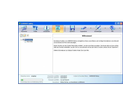


Bewerten / Kommentar schreiben